Πίνακας περιεχομένων
Το πρόβλημα: Σε έναν υπολογιστή που βασίζεται στα Windows 10, μπορεί να αντιμετωπίσετε προβλήματα υψηλής χρήσης της CPU, ακόμη και χωρίς να εκτελούνται προγράμματα. Γενικά, τα Windows 10 και χωρίς προφανή λόγο, μπορούν να επιβραδύνουν σημαντικά τον υπολογιστή σας, επειδή, λόγω του νέου σχεδιασμού τους, πολλές υπηρεσίες και εφαρμογές μπορούν να εκτελούνται στο παρασκήνιο επηρεάζοντας την απόδοση του συστήματός σας.
Για το λόγο αυτό, σε ένα προηγούμενο σεμινάριο έχω αναφέρει τους πιο συνηθισμένους τρόπους βελτιστοποίησης των Windows 10 ώστε να λειτουργούν ταχύτερα.

Αυτό το σεμινάριο περιέχει διάφορες μεθόδους για την επίλυση του προβλήματος υψηλής χρήσης της CPU στα Windows 10.
Πώς να επιλύσετε προβλήματα υψηλής χρήσης CPU στα Windows 10.
Το πρόβλημα της υψηλής χρήσης της CPU των Windows 10, στις περισσότερες περιπτώσεις, προκαλείται από την εργασία παρασκηνίου Windows Update ή μετά από μόλυνση από κακόβουλο λογισμικό ή επειδή μια συγκεκριμένη υπηρεσία των Windows (π.χ. η υπηρεσία "System and Compressed Memory" ή η υπηρεσία "Window Store Service" κ.λπ.) προκαλεί αργή λειτουργία του συστήματός σας.
Σχετικά άρθρα:
- Πώς να διορθώσετε: "Σύστημα και συμπιεσμένη μνήμη" Υψηλή χρήση CPU στα Windows 10. Πώς να διορθώσετε: WSAPPX (WSService) Υψηλή χρήση CPU στα Windows 10/8
Μέθοδος 1. Σαρώστε τον υπολογιστή σας για ιούς.Μέθοδος 2. Τροποποιήστε τις ρυθμίσεις της εικονικής μνήμης (αρχείο σελιδοποίησης).Μέθοδος 3. Εγκαταστήστε όλες τις διαθέσιμες ενημερώσεις των Windows 10.Μέθοδος 4. Απενεργοποιήστε τις ενημερώσεις για περισσότερες από μία θέσεις.Άλλες μέθοδοι για να διορθώσετε προβλήματα υψηλής χρήσης της CPU στα Windows 10. Μέθοδος 1. Σαρώστε τον υπολογιστή σας για ιούς.
Εάν ο υπολογιστής σας με Windows λειτουργεί πολύ αργά χωρίς προφανή λόγο, τότε βεβαιωθείτε ότι ο υπολογιστής σας είναι καθαρός από ιούς ή άλλα προγράμματα κακόβουλου λογισμικού που μπορούν να επηρεάσουν την απόδοσή του.* Για την εργασία αυτή, μπορείτε να ακολουθήσετε τα βήματα που αναφέρονται σε αυτόν τον Οδηγό γρήγορης σάρωσης και αφαίρεσης κακόβουλου λογισμικού.
Σημείωση: Εάν αντιμετωπίζετε το πρόβλημα υψηλής χρήσης της CPU σε μια νέα εγκατάσταση των Windows 10, τότε αγνοήστε αυτή τη λύση και προχωρήστε παρακάτω.
Μέθοδος 2. Τροποποιήστε τις ρυθμίσεις της εικονικής μνήμης (αρχείο σελιδοποίησης).
1. Κάντε δεξί κλικ στο εικονίδιο Υπολογιστή (Όνομα) και επιλέξτε Ιδιότητες .
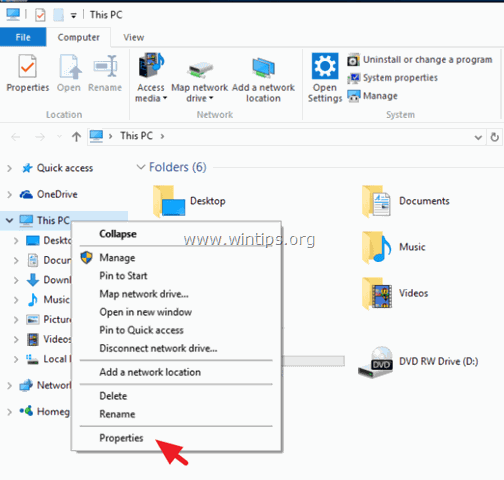
2. Κάντε κλικ στο Αλλαγή ρυθμίσεων .
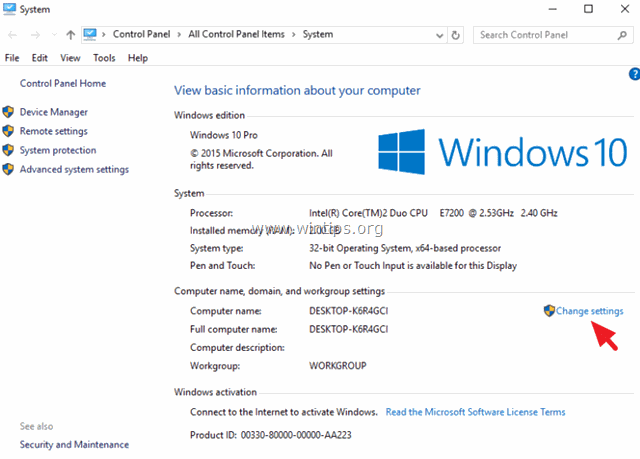
3. Στο Προχωρημένο επιλέξτε την καρτέλα Ρυθμίσεις στο Τμήμα επιδόσεων .
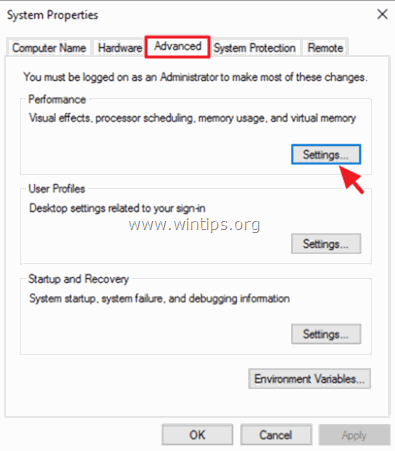
4. Στις επιλογές επιδόσεων, κάντε κλικ στο Προχωρημένο και στη συνέχεια επιλέξτε Αλλαγή στο τμήμα εικονικής μνήμης.
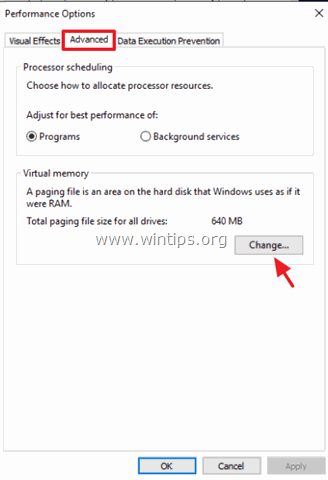
5. Στις ιδιότητες 'Εικονική μνήμη':
α. Αποεπιλέξτε το πλαίσιο ελέγχου "Αυτόματη διαχείριση του μεγέθους των αρχείων σελιδοποίησης για όλες τις μονάδες".
β. Επιλέξτε το Δεν υπάρχει αρχείο σελιδοποίησης κουμπί επιλογής.
c. Κάντε κλικ στο OK σε όλα τα παράθυρα και επανεκκινήστε τον υπολογιστή σας.
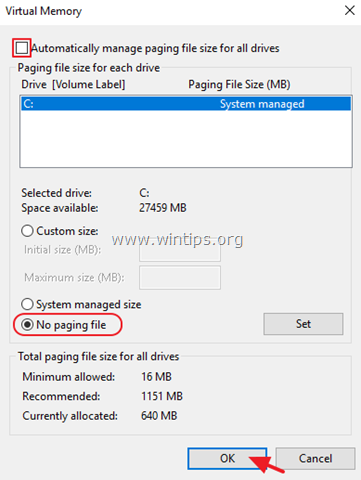
Μέθοδος 3. Εγκαταστήστε όλες τις διαθέσιμες ενημερώσεις των Windows 10.
Σε ορισμένες περιπτώσεις, τα προβλήματα των Windows 10 μπορεί να διορθωθούν μετά την εγκατάσταση των τελευταίων ενημερώσεων των Windows. Για να βεβαιωθείτε ότι ο υπολογιστής σας είναι ενημερωμένος:
1. Στο πλαίσιο αναζήτησης της Cortana πληκτρολογήστε τη λέξη " Ενημερώσεις " (χωρίς εισαγωγικά) και στη συνέχεια κάντε κλικ στο Έλεγχος για ενημερώσεις από τα αποτελέσματα.
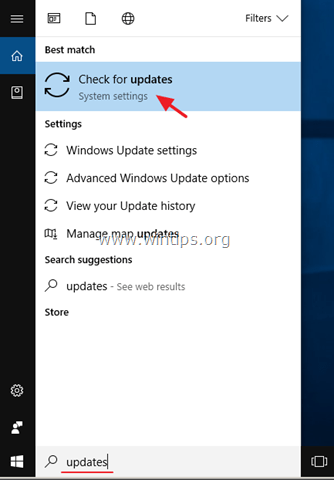
2. Στη συνέχεια, κάντε κλικ στο Έλεγχος για ενημερώσεις για να βρείτε και να εγκαταστήσετε όλες τις διαθέσιμες ενημερώσεις.
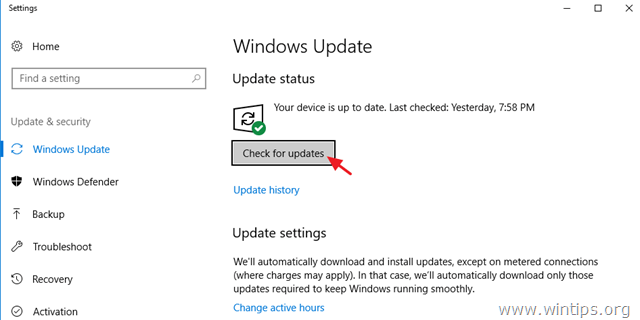
Μέθοδος 4. Απενεργοποιήστε τις ενημερώσεις για περισσότερες από μία τοποθεσίες.
Ένα από τα νέα χαρακτηριστικά των Windows 10, είναι η λήψη ενημερώσεων για άλλους υπολογιστές από το τοπικό σας δίκτυο ή το Internet, γεγονός που βελτιώνει την ταχύτητα λήψης και ενημέρωσης. Αλλά, σε ορισμένες περιπτώσεις, αυτή η λειτουργία μπορεί να οδηγήσει σε πολύ υψηλή χρήση της CPU. Για να αποτρέψετε τα Windows 10 να λαμβάνουν ενημερώσεις από άλλους υπολογιστές:
1. Εκκινήστε τις ρυθμίσεις του Windows Update και κάντε κλικ στο Προηγμένες επιλογές .
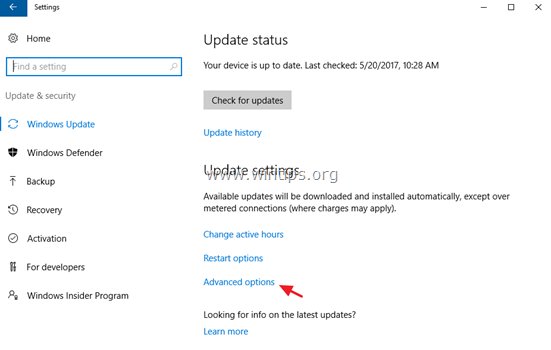
2. Στο Προηγμένες επιλογές , επιλέξτε Επιλέξτε τον τρόπο παράδοσης των ενημερώσεων .
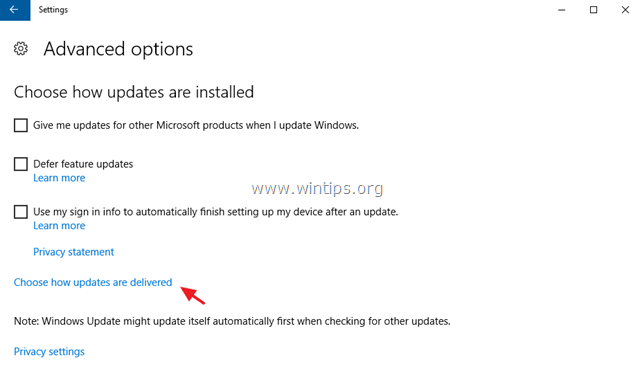
3. Διακόπτης Off το " Ενημερώσεις από περισσότερα από ένα μέρη " ρύθμιση.
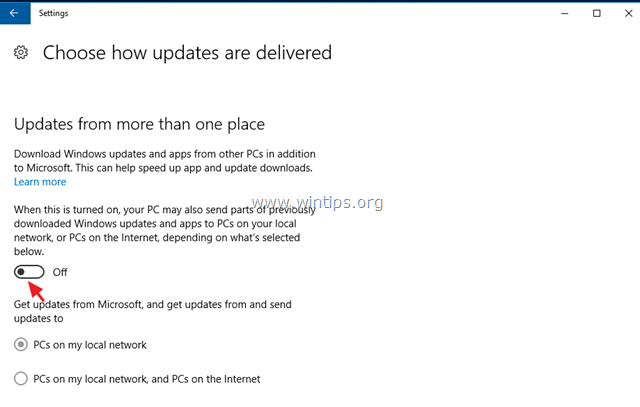
4. Επανεκκίνηση τον υπολογιστή σας.
Άλλες μέθοδοι για τη διόρθωση προβλημάτων υψηλής χρήσης CPU στα Windows 10.
Εάν το πρόβλημα της υψηλής χρήσης της CPU δεν επιλυθεί, δοκιμάστε ένα από τα ακόλουθα:
1. Βελτιστοποίηση της απόδοσης των Windows 10.
2. Προσδιορίστε ποια διαδικασία κάνει τα Windows 10 να λειτουργούν αργά.
3. Επαναφέρετε τα Windows 10 σε μια παλαιότερη έκδοση.
4. Πραγματοποιήστε αναβάθμιση επισκευής των Windows 10
5. Πραγματοποιήστε μια νέα εγκατάσταση των Windows 10.
Αυτό είναι όλο! Πείτε μου αν αυτός ο οδηγός σας βοήθησε αφήνοντας το σχόλιό σας για την εμπειρία σας. Παρακαλώ κάντε like και μοιραστείτε αυτόν τον οδηγό για να βοηθήσετε και άλλους.

Άντι Ντέιβις
Ιστολόγιο διαχειριστή συστήματος σχετικά με τα Windows





